| Pré. | Proc. |
Afficher la direction sur les ports SysML
Dans les diagrammes de définition de Bloc SysML, vous pouvez représenter la direction du flux à travers les ports, les ports complets et les ports proxy en générant des flèches de direction sur les ports, comme illustré par les ports 'Camera I/O' et 'Station I/O' dans ce diagramme de Bloc .
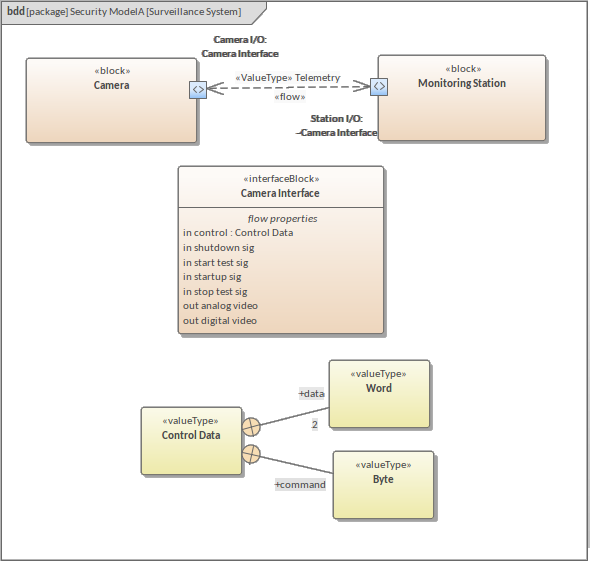
La direction du flux est définie par un ou plusieurs éléments Flow Property contenus dans un élément Interface Bloc qui "type" le Port. (La direction est définie dans la 'direction' Valeur Étiquetée de chaque élément Flow Property.) Lorsqu'un Port fait référence à plusieurs Flow Propriétés , les flèches de direction reflètent toutes les valeurs de direction utilisées dans les propriétés. Par exemple, dans le diagramme , certaines Propriétés de flux ont la direction 'in' et d'autres 'out', de sorte que le port affiche à la fois des flèches 'in' et 'out'.
Les ports qui échangent les éléments Flow Property sont généralement des paires réciproques. C'est-à-dire que les articles sortent d'un port et entrent dans un autre. Les deux ports feraient référence au même Bloc d'interface et aux mêmes Propriétés de flux, mais le flux à travers un devrait être défini à l'inverse de la ou des directions définies. Pour ce faire, sélectionnez la propriété 'Conjugated' de ce port. Lorsque cela est fait, sur le diagramme , un tilde (~) s'affiche en regard de la référence du port au nom du Bloc d'interface. Sur le diagramme d'exemple, ceci est affiché devant 'Camera Interface' sous le nom du port 'Station I/O', indiquant que le port fait référence aux Propriétés de flux de l'interface de caméra mais avec les valeurs de sens inverses.
Chaque FlowProperty identifie quelque chose qui est passé dans ou hors d'un élément. Vous pouvez avoir une propriété de flux unique pour un object discret qui passe par le port, tel qu'un "courant électrique", ou un certain nombre de Propriétés de flux pour identifier les composants d'un paquetage d'éléments, tels que des éléments de données, comme indiqué dans le diagramme .
L'élément identifié par une FlowProperty est défini par une série d'éléments de Type de valeur et d'objets de Type d'unité et de quantité qui sont finalement dérivés de votre Bibliothèque d'Équipe SysML (voir la rubrique d'aide Création de Bibliothèque d'Équipe de bibliothèque d'équipe). Sur notre diagramme , cela est illustré par les éléments Control Data, Word et Byte qui sont utilisés pour définir la FlowProperty « control » ; la définition de chacune des autres FlowProperties dans le diagramme serait tirée d'un arrangement similaire d'éléments de Type de valeur.
Si l'élément Bloc a un diagramme de Bloc interne ou un diagramme Paramétriques , les flèches de direction sur le port sont automatiquement affichées dans ce diagramme .
Ajouter des flèches de direction à un port
Marcher |
Action |
Voir également |
|---|---|---|
|
1 |
Si nécessaire, sur un diagramme Bloc Definition créez l'élément Port, Full Port ou Proxy Port sur un élément Bloc , en utilisant les pages 'SysML Bloc Definition' de la boîte à outils Diagramme . Effectuez cette opération pour autant d'éléments de Bloc et/ou de ports que nécessaire. |
Boîte à outils de définition Bloc SysML |
|
2 |
Si nécessaire, créez un Bloc d'interface soit sur le même diagramme , soit sur un diagramme de données de référence pratique, toujours en utilisant les pages "Définition de Bloc SysML" de la boîte à outils Diagramme . À partir des mêmes pages, faites glisser un élément Flow Property sur le Bloc Interface pour chaque object ou quantité qui passe par un port donné. |
|
|
3 |
Pour chaque propriété de flux, dans la fenêtre Propriétés , saisissez un nom pertinent pour l'élément et, dans l'onglet 'Tags' de la fenêtre, définissez la balise 'direction' sur la valeur appropriée. De plus, si nécessaire, définissez les paramètres de la propriété en définissant d'abord le type (appuyez sur et sélectionnez l'élément Type de valeur approprié) et le type et l'unité de quantité (définissez la Valeur Étiquetés dans l'onglet 'Tags' ). |
Valeur Étiquetés |
|
4 |
Pour chaque port, cliquez successivement sur le port et appuyez sur , puis dans la fenêtre Sélectionner le Type de propriété, sélectionnez l'élément Bloc d'interface contenant les Propriétés de flux requises. Notez que le Port maintenant affiche un ou deux symboles de pointe de flèche (<,>) reflétant les directions définies sur les éléments Flow Property (en supposant qu'ils ne sont pas tous définis sur <none> ). |
Sélectionnez < Item > Dialogue |
|
5 |
Si vous avez besoin de définir un port pour rendre la pareille à un autre port, affichez la fenêtre Propriétés , cliquez sur le port, sélectionnez la page 'Propriété' pour le port et cochez la case 'Conjugué' (dans la catégorie élargie 'Propriété'). Cela applique la direction réciproque des Propriétés de flux au port et affiche le caractère tilde (~) devant la référence du Bloc d'interface sous le nom du port. |